Win10之家報道,微軟發布了Windows10預覽版Build 9860更新,除了一系列新功能之外,還有一些細小的改進,在Build 9841的基礎上進一步提高用戶使用體驗。不過問題來了,用戶千方百計下載成功之後,安裝進度卻卡在已完成18%不再前進,那該怎麼辦呢?不用著急,現在我們就來剖析這個情況。
碰到這個問題怎麼辦? 一字決:等,三到四個小時之後問題自動解決。如果你拒絕等待,請繼續往下看。
系統安裝卡在18%其實不是Win10預覽版9860的專利,在安裝Windows10預覽版9841時也有朋友遇到過,這個問題從Win8.1/Win8裡面就一直存在,暫時無規律可循,完全是“拼人品”。

本在Build 9860發布後第一時間便予以安裝,筆者升級過程很順利,直接在當前Win10預覽版Build 9841下訪問U盤鏡像,雙擊Setup.exe進行升級,沒有遇到卡在18%的情況。
另幾位本同事卻遇到了這個問題,安裝進度卡在18%,經過漫長等待也毫無起色,最後只能取消安裝。無論是在舊版系統裡面插入U盤、插入光盤、使用虛擬光驅、雙擊解壓到硬盤的鏡像內部安裝文件,都無法解決這個問題,看起來唯一的方法只有全新覆蓋安裝。
隨即,一位本同事下定決心要升級而不是覆蓋安裝Build 9860,並且再次嘗試安裝,毫無疑問,卡在18%完成度,在多次取消重試後,終於沒卡在18%,成功升級Build 9860。
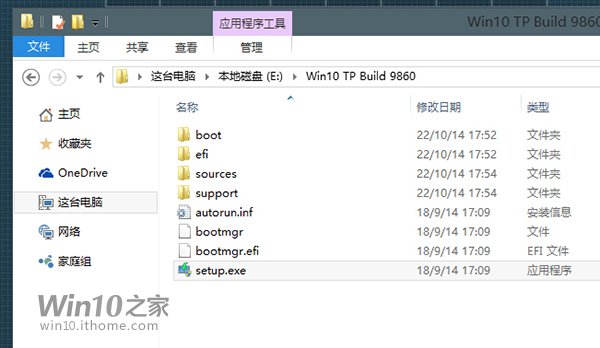
經過本的測試與總結,發現卡在已完成18%這種情況會毫無規律的發生。
以下為我們在測試中,以及部分網友所遇到的情況:
• 在當前系統下通過U盤升級並成功,但重啟後依然是Build 9841;
• 復制鏡像到硬盤,使用虛擬光驅加載,發生識別錯誤
• 升級過程中遇到錯誤需要關閉。
• 卡在下載過程中
我們總結出一些有可能解決問題的方法:
• 有網友推測“已完成18%”是與微軟在線驗證機制有關,斷網後可以繞過驗證繼續安裝。(已得到本網友驗證)
• 等待一小時,如無起色,取消重試。
• 卡在18%直接取消重試或許解決問題。(不過注意,僅僅是取消安裝也要等待十數分鐘,心急的用戶可以直接通過任務管理器關閉Windows升級進程)。
使用啟動U盤也有朋友碰到了一個新的問題,無法升級安裝(保留應用和系統配置),總是提示拔出媒介後再插入媒介,目前尚無有效解決方法,只能全新覆蓋安裝,在此建議使用“魔方U盤啟動”將ISO鏡像刻錄成啟動U盤全新覆蓋安裝Build 9860。
• 下載好Win10預覽版9860 ISO鏡像後,使用魔方電腦大師(點擊訪問官網)中的“魔方U盤啟動”來制作成系統安裝U盤。
• 使用魔方電腦大師中的魔方U盤啟動(點此下載)把ISO鏡像制作成啟動U盤進行安裝,省去了刻盤的麻煩,還可以同好友分享;
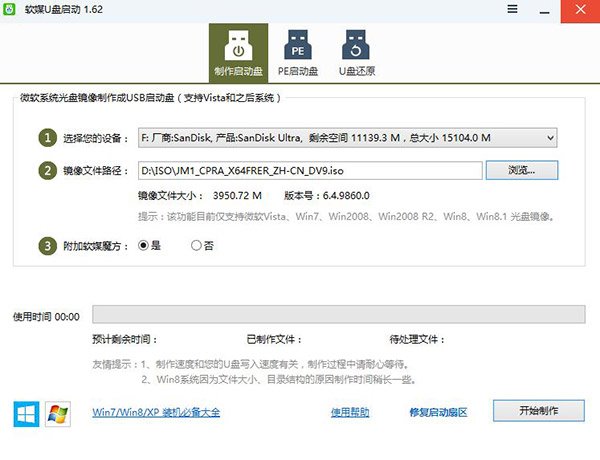
• 魔方電腦大師中的魔方虛擬光驅(點此下載)可以把ISO鏡像直接加載運行,用戶可以嘗試在Build 9841系統下直接升級。

=================================================
本制作Windows10 Build 9860 32&64位下載地址:
Windows10 Build9860 32位鏡像下載:點擊此處下載(2.99GB,網盤備份下載)
MD5: ADC1C34505BFEE5639230853F99505DA
SHA1 散列值: C64689B97E72D2490882E6D617AED0FE6999B036
Windows10 Build9860 64位鏡像下載:點擊此處下載(3.89GB,網盤備份下載)
MD5: 578CD56AF162EF4695DB6A4AE3377EB4
SHA1 散列值: 1525B12BB0D239030802C0681201EB8F20497C17
注:為了方便大家使用,以上兩個鏡像文件均內置了最新版軟媒魔方,當然也可在系統安裝完成後徹底卸載。喜歡純淨版的用戶可以參考本此前提供的方法自行創建ISO鏡像。
以上就是Win10/Win8.1安裝進度卡在已完成18%不能前進怎麼辦的解決方法,謝謝閱讀!